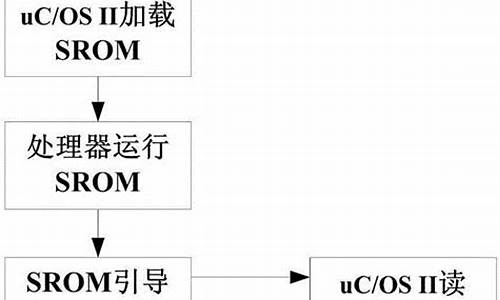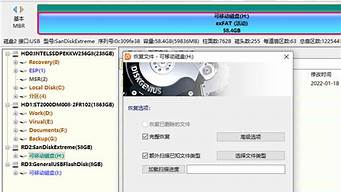1.winxp安装版系统下载与安装图文步骤
2.找回WindowsXP系统超级管理员密码的方法
3.电脑高手请进!!!!!!!
4.如何安装WinXP操作系统?

可以找回Administrator的密码。①若能正常进入WinXP,则使用具有管理员权限的账户登录WinXP,然后打开“控制面板→管理工具→计算机管理”(也可以在“运行”里输入compmgmt.msc打开计算机管理),在右边“计算机管理(本地)”的树形列表中选择“本地用户和组→用户”,在右边就可以看到当前系统里面存在的全部账户。用鼠标右键点击Administrator,选择设置密码,然后按照屏幕提示操作即可重新设置密码。②若无法正常进入WinXP,如果可以使用命令行安全模式,那么用具有管理权限的账户登录,使用NET USER命令修改密码,格式为“NET USER Administrator <输入你的新密码>”,然后回车即可。如果连命令行安全模式都无法进入,那么只有使用安装光盘选择修复了(用安装光盘启动系统,在安装程序选择菜单上选择“现在开始安装WinXP”,然后选择“修复”开始修复程序)。修复过程类似于Win98的覆盖安装,修复中会要求重新创建密码,而且已经安装的软件仍然可以继续使用。
winxp安装版系统下载与安装图文步骤
哬哬网仩找啲
删除2000下的密码,在DOS状态进入WinNT所在的盘符,一般为C区。进入%root%\system32\config目录(%root%指WinNT所在的分区路径),手动删除SAM文件,这样就可以把Win2000所有用户口令清除了。
在win2000里丢失管理员密码后,删除SAM文件来清空密码确实是一个很好的方法。但如果是在XP里呢?网上很多人说不行。我试了一下,删除重新启动进入到登陆画面实时,系统提示:“安全帐户管理器初始化失败”,点“确定”后又重新启动。难道这种方法在XP里真的不行吗?按照下面的几步做了后在下结论吧。
用启动盘进入DOS,依次输入:
del c:\windows\system32\config\sam
copy c:\windows\repair\sam c:\windows\system32\config
再重新启动后,就可以发现不用输入密码直接登陆了。此时,登陆用的帐户是administrator,桌面上只有很少的几个图标(原来的用户名就是这个的除外)。不过还好,安装过的软件都可以从“程序”中打开。如果原来的用户名不是administrator,那就还没达到我们的目的。在运行里输入“cmd”,然后在命令提示符下依次输入(比如原来的用户名是fyland):
net user fyland /add
net localgroup administrators fyland /add (如果以前就是受限用户就不需要这步了)。
当然,这两步可以在控制面板中设置,具体方法就不用多说了。
重新启动后选择你原来的帐户登陆,再看看桌面以及设置的项目是不是和以前一样?最后一步就是你自己设置开机密码了。
这种方法最关键是repair文件下有一个备份过的SAM文件,如果你在优化系统时删除了,那我只能说:对不起,让你白看了这么多!
此方法在FAT32 、WinXP SP1下测试通过。 如果是NTFS格式的,可以用DOS for NTFS试试。2000 SP4也应该没问题,大家自己可以试试。
巧妙破解Windows XP登陆口令
Windows XP强大而友好的系统界面博得了越来越多用户的青睐,然而它对用户安全性的审核即是非常严格的,要是你忘记了设置的口令(密码),可别以为能够像Windows98那样选择“取消”同样可以进入系统--这一点相信安装Windows XP的你,是很清楚的。当然这也是有过痛苦的经历后,才被我们重视的。
由于没有登陆口令,无法进入系统;起初的方法总是选择重新安装Windows XP,但这种方法但繁琐,而且费时费力,经过多次实验之后,终于找到了一个可以不需要任何其它软件,就可破解Windows XP登录口令的方法:
但是破解登陆口令,需要有两个必要的前提:
1.安装Windows XP的分区必须用FAT32文件系统;
2.用户名中没有汉字。
在确认满足这两个条件后,即可执行以下步骤,来破解登陆口令。
1.开机启动Win XP,当运行到“正在启动Windows XP”的提示界面时,按“F8”键调出系统启动选择菜单,选择“带命令行安全模式”;
2.当运行停止后,会列出“Administrator”和其它用户的选择菜单(本例的其他用户以xpuser01为例),选择“Administrator”后回车,进入命令行模式;
3.键入命令““net user xpuser01 1234/ADD”这是更改该用户密码的命令,命令中的“1234”是更改后的新密码,如果键入的用户不存在(xpuser01),那么系统会自动添加这个用户。
4.另外还可以使用“net 1oca1group administrator xpuser01 /ADD”命令把xpuser01这个用户升为超级用户,即可拥有所有权限。
5.最后一步,就是重新启动计算机,在登录窗口中输入刚刚更改的新密码便可成功登陆。
如果你正在为丢失了登陆口令而烦恼的话,不妨试一试此方法
使用过NT内核Windows操作系统的朋友都知道NT内核对系统密码的管理机制比Win32内核的Windows操作系统要强得多,这部分归功于NT系统的门卫——SAM。
对于Windows的启动,很多用户并没什么特别的想法,大多数的人都这样看待这个问题:按下电源,稍等片刻,“傻瓜化”的Windows登录界面就出现在我们眼前。但是看了此文,你也许就会有点不同的想法了。
微软做了两个不同的系统骨架,一个叫Win32,我们用的Win9x/Me系统就附在它上面;另一个叫NT(New Technology),也就是WinNT/2000/XP/2003的骨架。不过很不幸,微软有点“偏心”,Win32的骨架做得明显有点过小,所以它成了瘦子,而NT则是典型的美国壮汉。更不幸的是,微软给Win32配备的PWL门卫是个花瓶,不仅连个家门都看不住,而且嘴巴也守不住秘密;而NT呢,又捞了个好处,SAM门卫尽心尽责,嘴巴也难撬开。NT内核Windows操作系统的密码安全性较Win32内核Windows操作系统的密码安全性高出很多跟SAM不无关系,在这篇文章里,我们就一起来认识一下NT内核Windows操作系统的看门神——SAM。
忠实的SAM门卫
SAM最初是跟随第一代NT来到世界的,它在微软总部的特工代号叫做“安全账户管理器”(Security Accounts Manager),经历了几代系统的改进,这个门卫越来越强壮了。SAM平时居住在WINNT\System32\Config下。当然,它不仅仅是一个SAM文件这么简单,它还带有一名随从:Security。在NT内核Windows系统启动的时候,SAM就开始忙碌了,首先,它在入口处要求你出示——没有?那么就不能进入Windows,并且没得商量。即使你通过了“门检”,事情也还远远没有结束,SAM随时盯着你呢,只要哪里又有人进来了,它就赶紧去问人家要“证件”……SAM记录的数据很多,包括所有组、账户信息、密码HASH、账户SID等,应该说是一个考虑得比较周全的门卫。
前面说过了,SAM不仅仅是一个文件那么简单,它不但有文件数据,在注册表里面还有一个数据库,位于HKEY_LOCAL_MACHINE\SAM下,这是一个比较复杂的结构(如图2所示)。SAM在系统启动后就处于锁定状态,我们没法擅自更改这个文件内容。
SAM的主要结构和用户分组
从上述注册表里的分支我们可以看到以下结果:
1.在HKEY_LOCAL_MACHINE\SAM\SAM\
Domains下就是SAM的内容,其下有两个分支“Account”和“Builtin”。
2.Domains\Account\Users下存放的就是各个账号的信息,当然,这里是加密过的二进制数据,每个账号下面有两个子项,F和V。项目V中保存的是账户的基本资料,用户名、所属组、描述、密码、注释、是否可以更改密码、账户启用、密码设置时间等。项目F中保存的是一些登录记录,比如上次登录时间、错误登录次数等。SAM靠这些齐全的备忘录来保存与用户账号相关的各种信息。
3.Domains\Builtin存放着不同用户分组信息,SAM就是根据这个来划分NT中固有的6个不同的工作组的,它们分别是:管理员(Administrators)、备份操作员(Backup Operators)、客人(Guests)、高权限用户(Power Users)、修复员(Replicator)和普通用户(Users)。
幕后指挥官
在Windows系统中,虽然SAM如此尽力,但是它却如《Terminator 3(终结者3)》里MODEL 101的设置一样,不听从你的指挥。它只听本地安全认证(Local Security Authority)程序——LSASS.EXE的差遣,就连进门时的审查也是LSASS的指示。如果你把LSASS杀了,你就等着被赶出门吧——当然,对于普通用户来说,如果你试图用普通的进程管理工具或者Windows系统的进程管理杀掉“LSASS.EXE”进程的话,只会得到“该进程为关键系统进程,任务管理器无法结束进程。”的提示,本地安全认证(Local Security Authority)在Windows系统中主要负责以下任务:1.重新找回本地组的SID和用户权限;2.创建用户的访问令牌;3.管理本地安装的服务所使用的服务账号;4. 存储和映射用户权限;5.管理审核的策略和设置;6.管理信任关系。
“萨姆也是人”
俗话说,“人无完人”。尽管SAM(萨姆)是这么尽心尽责,可是在这里,我们还是必须用那句话——“萨姆也是人”来形容它。由于一些设计上的失误,在WinNT/2000里,如果你忘记了密码,那么你要做的不是呼天喊地,只需要在非NT环境里把SAM驱逐出硬盘就可以了。但是在XP以后的Windows操作系统里,这个情况得以改善,如果你把萨姆大叔踢了,NT也躲着死活不肯出来了。
当然,这也并不是说XP以后的Windows的操作系统密码都无法破解,要知道:经典的LC4和NtPassword都专门拿SAM开刀。
找回WindowsXP系统超级管理员密码的方法
winxp是微软一款非常经典的操作系统,界面简洁美观,功能实用,受到特别多用户的喜爱,非常适合老旧的电脑。其实winxp的安装过程十分简单,在下面的内容中,小编要跟大家介绍一下winxp安装版系统下载与安装的具体图文步骤。
相关教程:
xp原版系统安装教程图解
一、准备工作:
1、备份好C盘和桌面的文件
2、系统镜像:xp安装版系统下载
二、winxp安装版系统安装图文步骤:
1、下载winxp安装版系统iso文件到C盘之外的分区,使用WinRAR等软件解压;
2、双击“安装系统.exe”打开OneKeyGhost,选择安装在C盘,点击确定;
3、弹出对话框,询问是否立即重启进行还原,点击是开始还原;
4、还原之后,电脑会自动重启,开始进行winxp安装版系统的安装操作;
5、安装过程全自动,安装结束后会启动进入winxp安装版系统。
关于winxp安装版系统下载与安装图文步骤的具体教程就为大家介绍到这里了,希望能够帮助到需要的朋友们。
电脑高手请进!!!!!!!
为了更好地保护自己的隐私,很多Windowsxp系统用户都会在电脑中设置超级管理员的帐户和密码。可是时间一久,我们难免会遇到忘记密码的情况,这该怎么办呢?为了帮助大家更好地使用xp系统,小编接下来就为大家介绍找回WindowsXP系统超级管理员密码的具体方法。
在WindowsXP中提供了“netuser”命令,该命令可以添加、修改用户账户信息,其语法格式分别为:
netuser[UserName[Password|][options]][/domain]
netuser[UserName{Password|}/add[options][/domain]
netuser[UserName[/delete][/domain]]
每个参数的具体含义在WindowsXP帮助中已做了详细的说明,在此就不多阐述了。
具体方法如下:
一、现在以恢复本地用户“zhangbq”口令为例,来说明解决忘记登录密码的步骤:
①重新启动计算机,在启动画面出现后马上按下F8键。
②选择“带命令行的安全模式”。
③运行过程结束时,系统列出了系统超级用户“administrator”和本地用户“zhangbq”的选择菜单。
④鼠标单击“administrator”,进入命令行模式。
⑤键入命令:“netuserzhangbq123456”。
即可强制将“zhangbq”用户的口令更改为“123456”。
重新启动计算机,选择正常模式下运行,就可以用更改后的口令“123456”登录“zhangbq”用户了。
二、若想在此添加一新用户(如:用户名为abcdef,口令为123456)
请键入“netuserabcdef123456/add”。
添加后可用“netlocalgroupadministratorsabcdef/add”命令将用户提升为系统管理组“administrators”的用户,并使其具有超级权限。
net命令方法仅适用于用FAT32分区安装且用户帐户不是汉字名称的WINXP。此法我经过测试确实可行,但要补充一点,在“带命令提示符的安全模式”下,添加一个用户,并把它提升为超级用户权限后,由于在带命令行的安全模式下没有“开始”莱单和“关闭系统”等的莱单,只是一片黑屏幕,必须输入“exit”,退出命令提示符后,再按“ctrl+alt+del”组合键,然后在提示框选择“关机---重新启动系统(或关闭系统)”保存设置后重启,进入系统后由于是超级用户,也可以更改其它帐户的密码。否则添加的帐没有超级权限,只能是user组的用户,也不能更改其它帐户的密码。
三、清除XP的登录密码
WindowsXP的密码存放在系统所在的WinntSystem32Config下SAM文件中,SAM文件即账号密码数据库文件。登录系统的时,系统会自动地和Config中的SAM自动校对,如发现此次密码和用户名全与SAM文件中的加密数据符合时,你就会顺利登录,如果错误则无法登录。如果你不用管本来系统卡包含的任意账号,而且有两个操作系统的话,可以使用另外一个能访问NTFS的操作系统启动电脑,或者虽然没有安装两个系统,但可以使用其他工具来访问NTFS。
然后删除C:WINNTsystem32config目录下的SAM文件,重新启动。这时,管理员Administrator账号就没有密码了。
四、管理员“administrator”
WindowsXP在安装时,是先以“administrator”默认登录,然后创建一个新账户,以便进入WindowsXP时使用此新建账户登录,而且在WindowsXP的登录界面中也只会出现创建的这个用户账号,不会出现“administrator”,但实际上该“administrator”账号还是存在的,并且密码为空。
如忘记了登录密码的话,在登录界面上,按住Ctrl+Alt键,再按住Del键二次,即可出现经典的登录画面,此时在用户名处键入“administrator”,密码为空进入,然后再修改“zhangbq”的口令即可。
找回WindowsXP系统超级管理员密码的方法就介绍到这里了。有了这个方法,我们以后就不怕忘记密码这个问题啦,希望对于需要帮助的那些人有所帮助。
:
浅析雨林木风xpsp3系统下修改超级管理员密码的方法图文
如何安装WinXP操作系统?
winXP安装步骤
首先将bios设置调成光盘启动,然后放入WinXP光盘,重新启动。系统会自动读光盘,出现英文提示时按任意键,进入安装界面。
——》1. 安装程序弹出协议对话框,询问是否接受协议,接受,进入下一步,不接受,退出安装。毫无疑问,我们选择了接受协议,然后点击“下一步”。
——》2. 到了此步,安装程序进行检测系统,并作复制必要的安装文件到 C 盘和其它临时目录,15秒后电脑重新启动。
——》3. 电脑重新启动后,进入WINDOWSXP 安装界面。安装程序有三个选择项:
a) 要开始安装WinXP,按ENTER
b) 要修复WinXP,按R
c) 要停止WinXP并退出安装程序,按F3
——》4. 我们按回车选择第一个选项,程序进入安装目录选择窗口,确定需要安装的盘符。如果希望用硬盘尚未划分的磁盘分区来安装 Windows XP,请按键盘上的 C 字母,如果想删除高亮显示的磁盘分区请按键盘上的 D 键。我们按了回车,选择了 C 盘。
——》5. 程序进入下一个窗口,提示选择文件系统的格式,下面把它们都列了出来,共有三种: a) 用FAT文件系统格式化磁盘分区 b) 将磁盘分区转换为NTFS c) 保持现有文件系统(无变化)---默认
——》6. 如果发觉选择的磁盘分区不对,请按 ESC键返回上一步。由于 NTFS 是 NT 系列平台运行最高效率的磁盘文件系统格式,因此在第一个选项高亮时按了回车。Windows XP 将会花几分钟检查磁盘空间,确保有足够空间安装 Windows XP。
——》7. 将文件复制到Windows XP安装文件夹中---等待一段时间后,安装所需要的文件都复制完毕,这时,我们就可以来到下一个步骤了。
——》8. 安装程序初始化 Windows XP 配置后,重新启动电脑,重启后可看到 WinXP 安装程序进行各项检测。接下来,安装程序底部安装的区域设置,默认系统区域和用户区域设置均为(中国)。键盘布局也默认为中文(简体)--美式键盘键盘布局。若要进行修改,可自定义进行设置。安装程序进入一个要求您输入个人信息,包括姓名及公司或单位的名称的窗口。填写计算机名:安装程序提供了文字输入确定用户的计算机名和其它的设置。
——》9. 在此,需要声明的是:安装程序会创建一个称为Administrator(系统管理员的)用户帐户,它拥有完全控制计算机的权限。确定这个帐户时,安装程序要求用户输入“系统管理员密码”和“确认密码(即再次输入)”。然后,用鼠标点击“下一步”后,安装程序弹出了日期和时间的设置对话框,确定之后按回车。
——》10. 到此,系统出现网络设置对话框,共有两个选项,分别是“典型设置”和“自定义设置”, 对于安装操作系统的生手,建议选择“典型设置”,让安装程序实现傻瓜式的操作,避免安装过程中设置出错。
——》11. Windows XP 是基于NT内核的,网络对它来说最为重要,所以系统弹出了域成员设置对话框。然后执行最后任务,也就是安装程序花几分钟时间进行安装与配置 WinXP 组件。此时不再需要用户进行操作,完成是由 Windows XP 所提供的。
至此,安装工作就大功告成了!最后单击“完成”,重新启动计算机,当再次进入 Windows XP 时,你就会发现它的魅力!感受到它的功能强大!如果之前已经安装好了 Windows XP,但有些必须的内容补充进来,那么在第2个步骤时“选WinXP组件的安装”。步骤同上。
操作系统安装详细图解
://.cnber/softhtml/1127.htm
操作系统教程
://.aimin.be/viewthread.php?tid=572&extra=page%3D1
1 在没有、能够上网的windows系统电脑上,制作系统安装U盘,步骤:
1.1 下载rufus软件,或破解版的软碟通(ultralISO)软件;
1.2 下载微软官方原版的windows XP系统安装镜像文件(文件为ISO、WIM或ESD格式,可以在“msdn,我告诉你”网站获取ed2k下载链接);
1.3 将U盘插好(容量要求:一般Win XP需要容量大于1G的);
1.4 在磁盘管理器中,将U盘的主分区(如果没有需要先建立)设置为活动分区;
1.5 启动rufus或软碟通,将系统安装镜像文件(ISO格式)用“写入硬盘映像”的方式写入U盘中(U盘文件系统选择FAT32)。
2 在需要安装系统的电脑上:
2.1 插好可启动的系统安装U盘;
2.2 开机后有两种操作方法可以选择:
a 进入主板UEFI/BIOS设置界面将U盘设置为第一引导设备,然后保存并重启(所有的主板都可以,而且较古老的主板只能用这种方法);
b 在主板引导菜单中选择从U盘启动(适用于当前主流的大部分主板)。
注意:(a)进入主板UEFI/BIOS设置界面或引导设备选择菜单的按键(或组合键),各主板不尽相同,需要开机时仔细看屏幕上的提示,或查阅主板说明书确定。另外,有些键盘的按键需要与Fn键或其它键配合使用才行。
2.3 开始安装系统,在选择安装位置时格式化要安装系统的分区,接下来根据提示继续安装。